設定・トラブル
インターネット接続設定の確認|Aterm MR02LN|モバイルWi-Fiルーターのトラブル|OCN モバイル ONE
ここでは、OCN モバイル ONEでMR02LNを使う場合の接続設定の確認方法をご案内します。
※ モバイルデータ通信の速度が遅い場合はこちらをご参照ください。
- OCN モバイル ONE
-
モバイルWi-Fiルーター
ご利用ガイド
「新コースに変更したら接続できなくなった」という場合は、以下のリンクを参照してください。
コース変更後、接続ができない場合
APNの設定値について
ご契約のコースによってAPN設定値が異なります。
「新コース」または「新コース以外」かご確認のうえ、設定してください。
どちらのコースかわからない場合は、こちらからご確認ください。
| 「新コース」のAPN |
ocn.ne.jp |
|---|---|
| 「新コース以外」のAPN |
lte-d.ocn.ne.jp |
※ OCN モバイル ONEの「新コース」についてはこちら
MR02LNの設定確認に使う端末を選択してください。
PCから確認する
MR02LNの取扱説明書を参照し、あらかじめSIMカードを本体に取り付けてください。

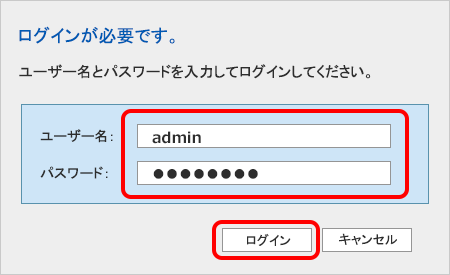

ユーザー名とパスワードの入力画面が表示されない場合
以下を参照し、端末のWi-Fi設定を行ってください。
設定完了後、このページへ戻り次のステップへお進みください。
Windows
Mac
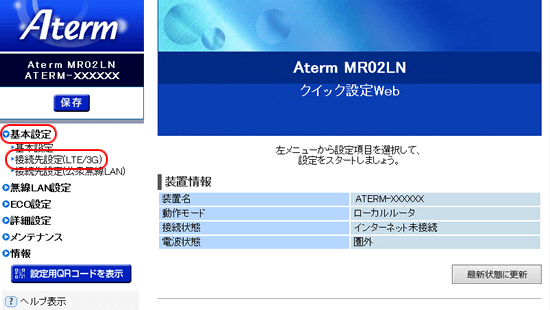
※設定値の変更には数十秒かかる場合があります。
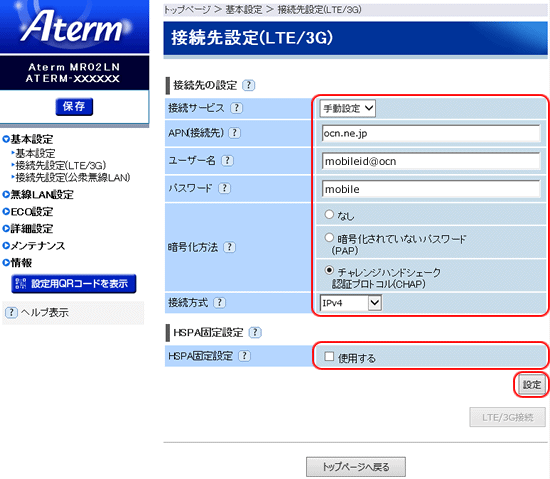
| 接続サービス | [手動設定]を選択 |
|---|---|
| APN(接続先) |
ご利用のコースにより設定が異なります。 「新コース」でご契約の場合:ocn.ne.jp と入力 ※「グローバルIPアドレス」による接続サービスとなりますが、lte.ocn.ne.jpのAPNも引き続きご利用いただけます。 「新コース以外」の場合 :lte-d.ocn.ne.jp と入力 ※ lte-dはエル・ティー・イー・ハイフン・ディー |
| ユーザー名 | mobileid@ocn と入力 |
| パスワード | mobile と入力 |
| 暗号化方法 | [チャレンジハンドシェーク認証プロトコル(CHAP)]を選択(推奨) |
| 接続方式 | [IPv4]を選択 |
| HSPA固定設定 | HSPA固定機能を使用する場合はチェックする ※チェックを入れると、FOMA接続に固定され、バッテリ消費を抑えることができます。 |
|---|
※英数字と記号は半角で入力してください。
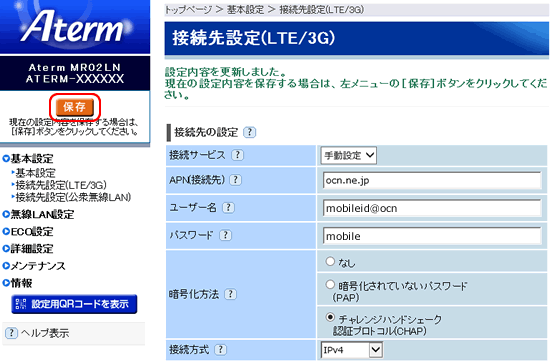
解決しない場合は、OCNテクニカルサポートまでお問い合わせください。
スマホ・タブレットから確認する
MR02LNの取扱説明書を参照し、あらかじめSIMカードを本体に取り付けてください。
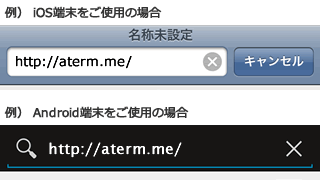
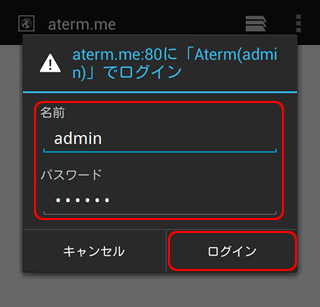

ユーザー名とパスワードの入力画面が表示されない場合
以下を参照し、端末のWi-Fi設定を行ってください。
設定完了後、このページへ戻り次のステップへお進みください。
Android
iPhone・iPad
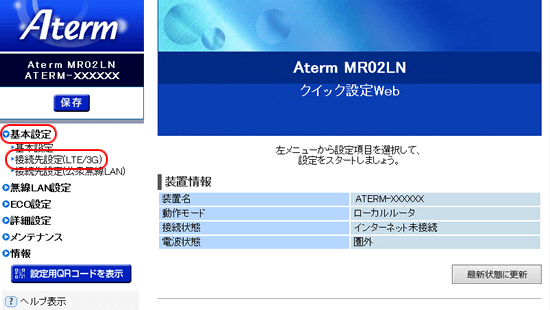
※設定値の変更には数十秒かかる場合があります。
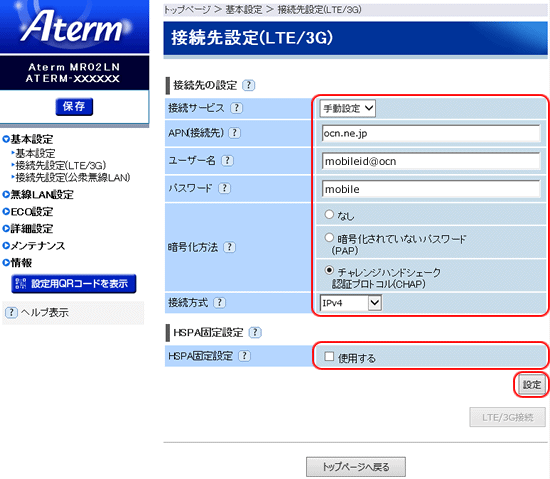
| 接続サービス | [手動設定]を選択 |
|---|---|
| APN(接続先) |
ご利用のコースにより設定が異なります。 「新コース」でご契約の場合:ocn.ne.jp と入力 ※「グローバルIPアドレス」による接続サービスとなりますが、lte.ocn.ne.jpのAPNも引き続きご利用いただけます。 「新コース以外」の場合 :lte-d.ocn.ne.jp と入力 ※ lte-dはエル・ティー・イー・ハイフン・ディー |
| ユーザー名 | mobileid@ocn と入力 |
| パスワード | mobile と入力 |
| 暗号化方法 | [チャレンジハンドシェーク認証プロトコル(CHAP)]を選択(推奨) |
| 接続方式 | [IPv4]を選択 |
| HSPA固定設定 | HSPA固定機能を使用する場合はチェックする ※チェックを入れると、FOMA接続に固定され、バッテリ消費を抑えることができます。 |
|---|
※英数字と記号は半角で入力してください。
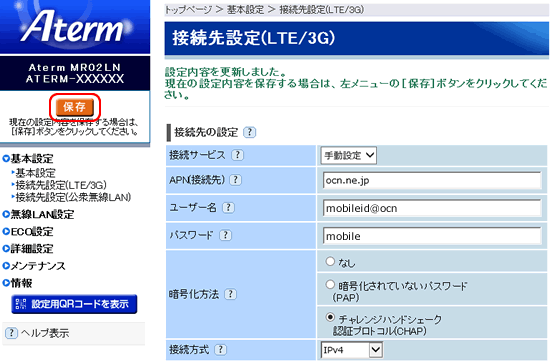
解決しない場合は、OCNテクニカルサポートまでお問い合わせください。
 アンケートにご協力をお願いします
アンケートにご協力をお願いします
「疑問・問題は解決しましたか?」
アンケート
お客さまサポートサイトへのご意見・ご要望をお聞かせください。
ご意見・ご要望がありましたら、ご自由にお書きください。
※ご意見・ご要望は、お客さまサポートサイトの改善に利用させていただきます。
※お問い合わせにはお答えできかねますので、個人情報の入力はご遠慮ください。
